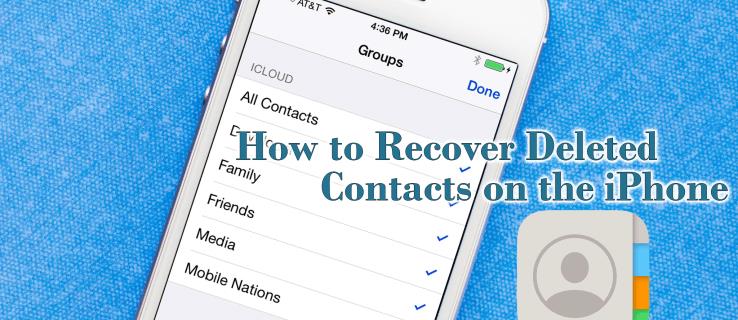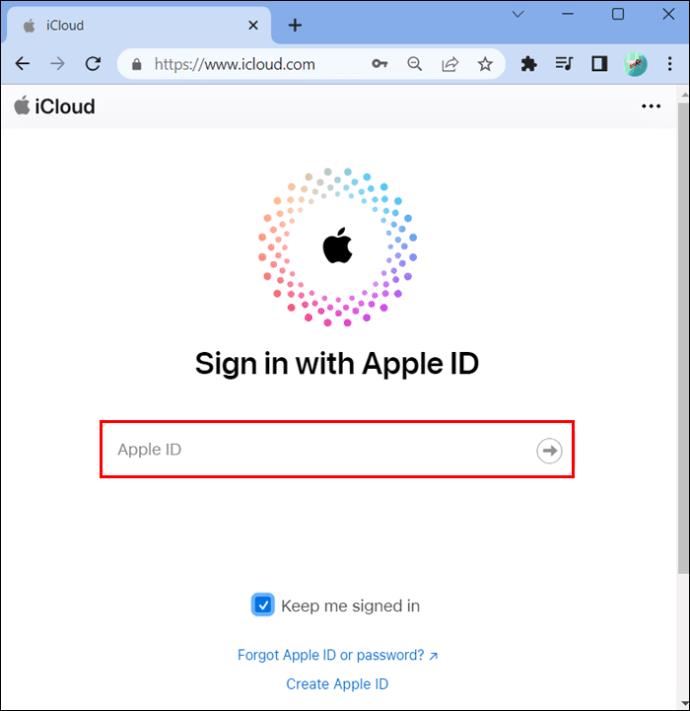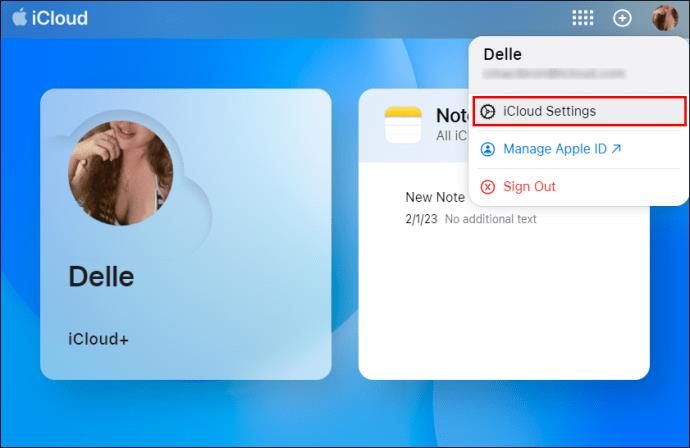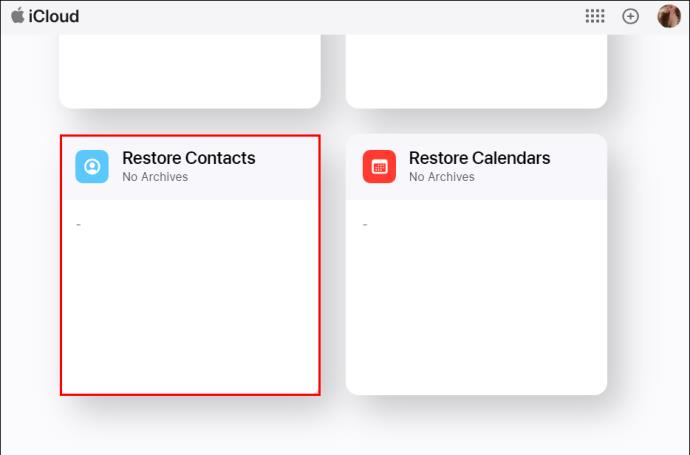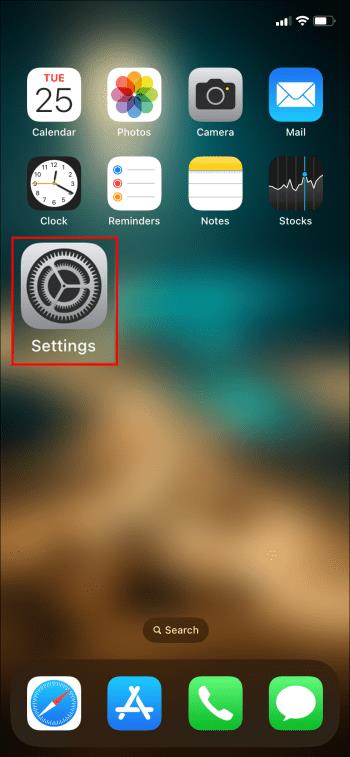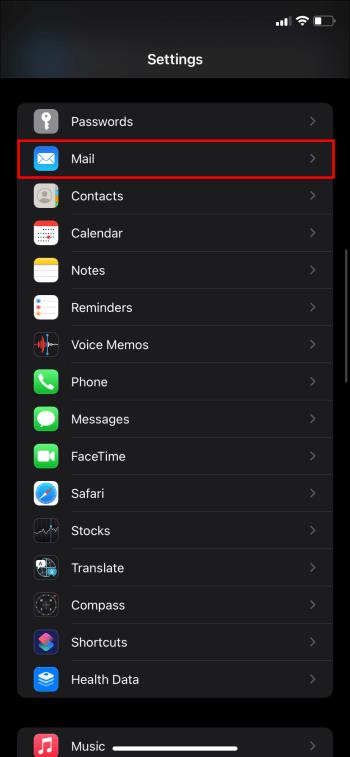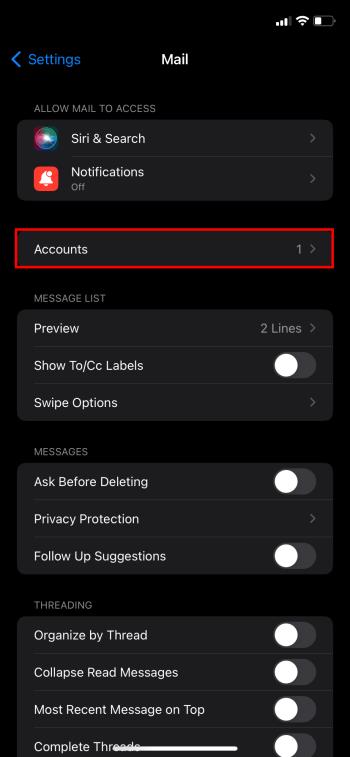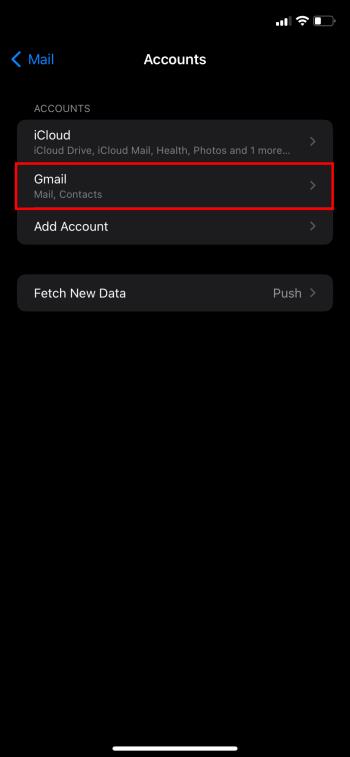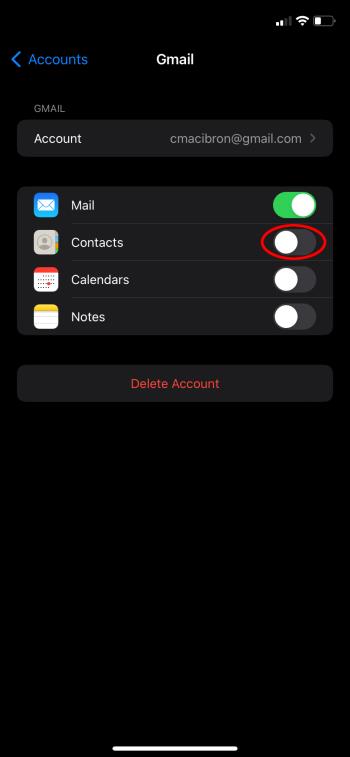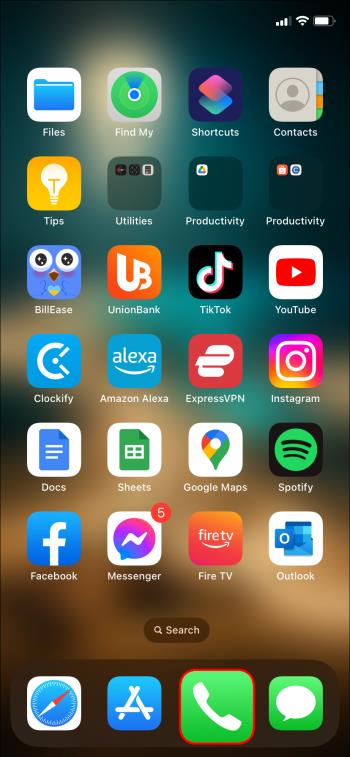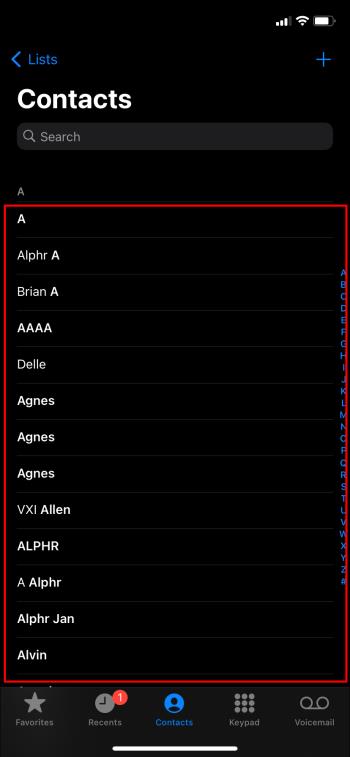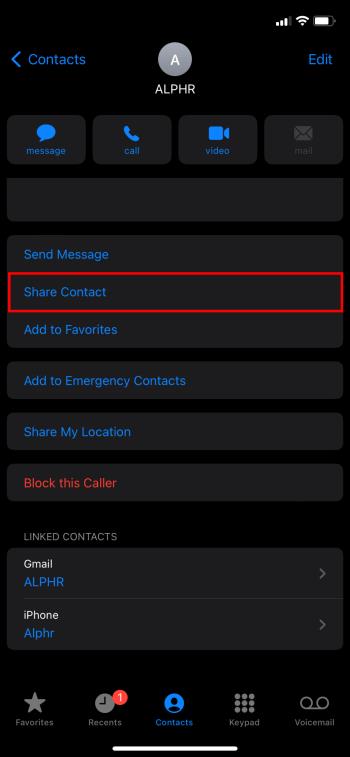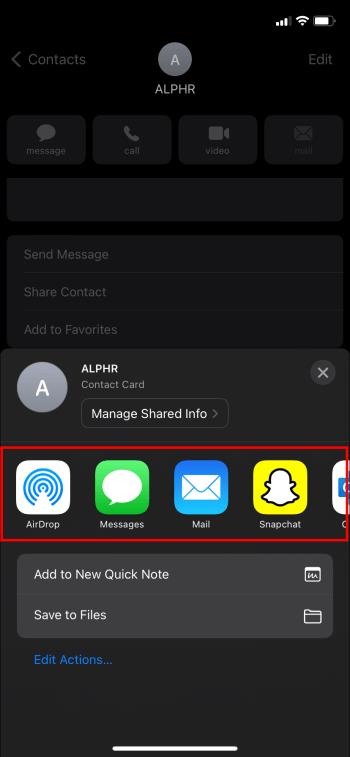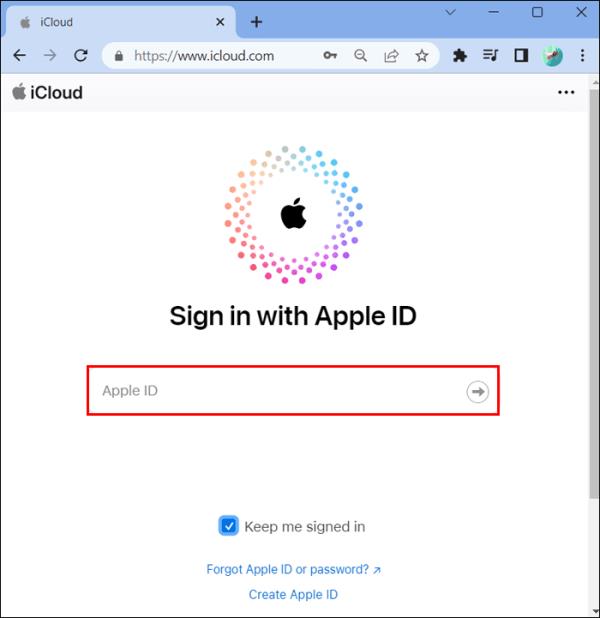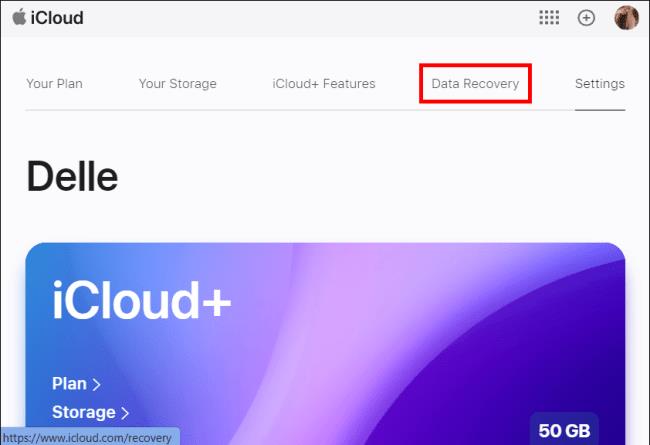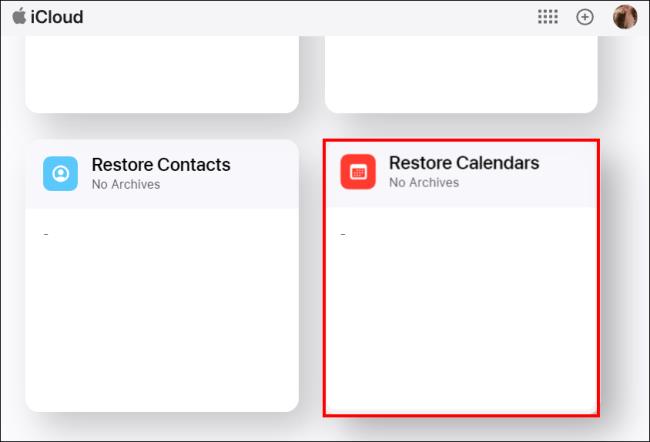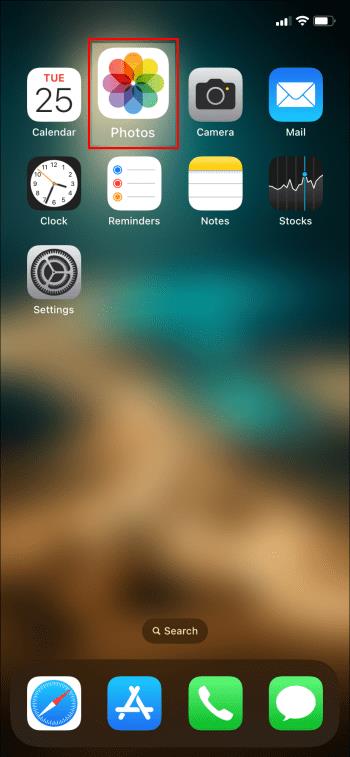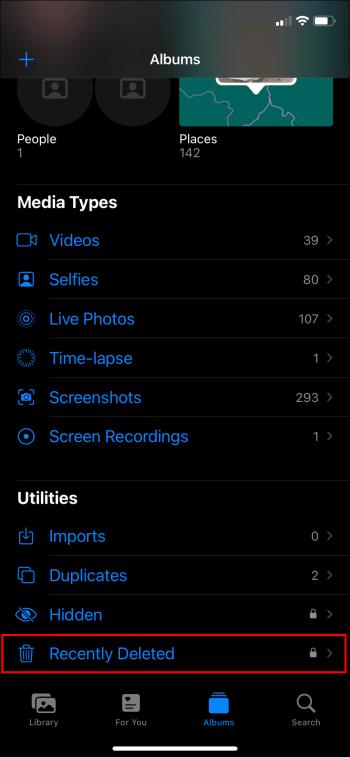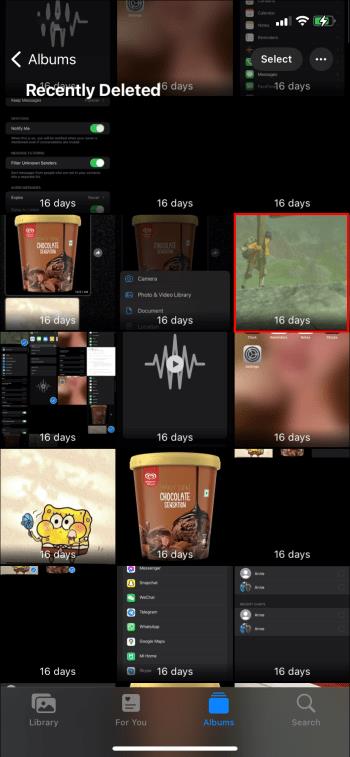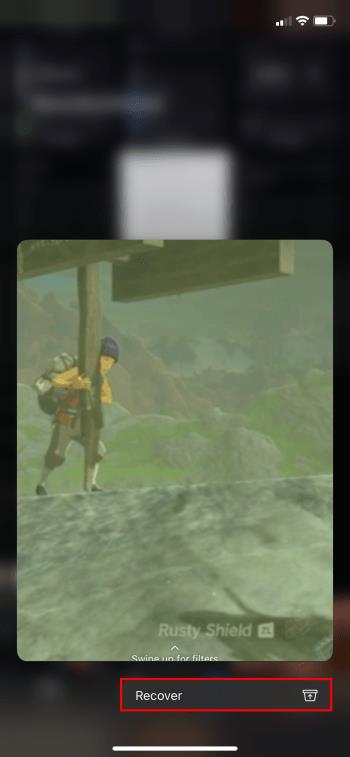Jei kada nors susipykote su draugu ar šeimos nariu, galbūt ištrynėte juos iš savo iPhone kontaktų sąrašo. Bet kas atsitiks, jei norite jiems paskambinti, kad išsiaiškintumėte? Nesijaudink. Viskas neprarasta.
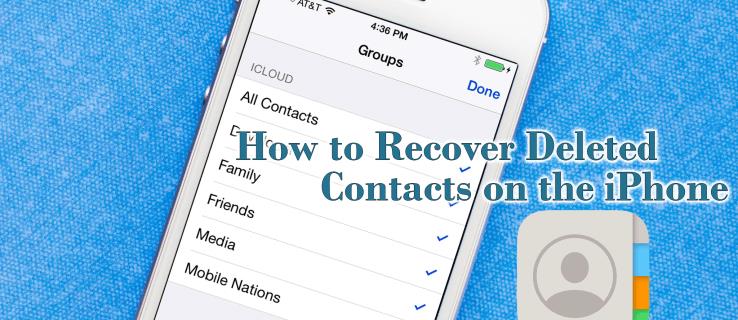
Štai kaip galite atkurti ištrintą kontaktą „iPhone“.
Kaip atkurti ištrintą kontaktą „iPhone“ naudojant „iCloud“.
Jei ieškote kontakto savo iPhone ir staiga prisimenate, kad jį ištrynėte, nepanikuokite. Yra būdas jį atkurti naudojant „iCloud“.
Štai žingsniai:
- Prisijunkite prie „iCloud“.
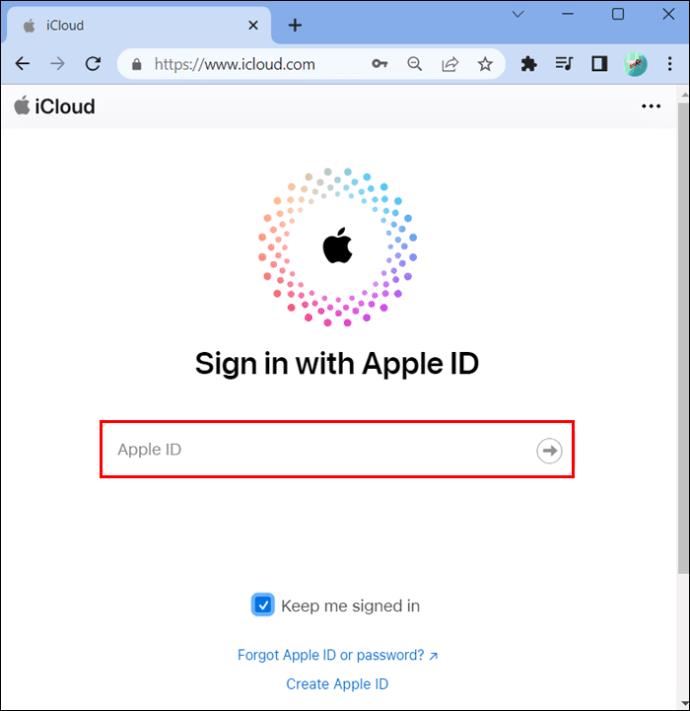
- Eikite į „Paskyros nustatymai“.
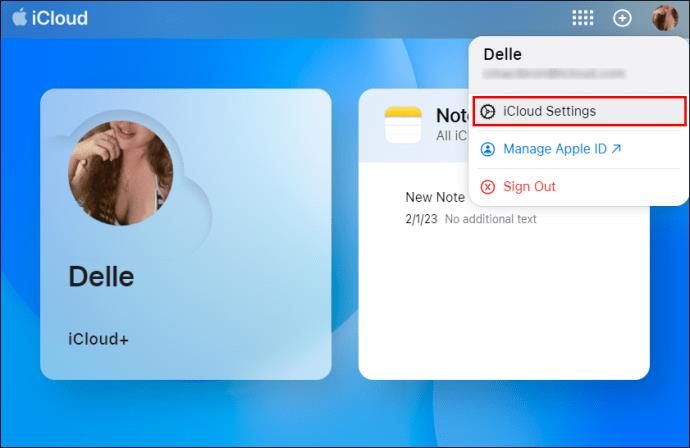
- Ieškokite „Išplėstinė“.
- Ten rasite „Atkurti kontaktus“.
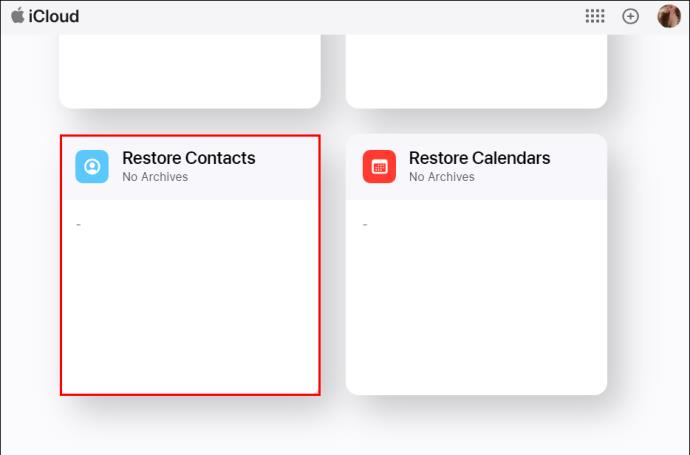
- Raskite datą, kada ištrynėte kontaktą.
- Spustelėkite „Atkurti“.
- Dar kartą spustelėkite „Atkurti“, kad patvirtintumėte.
- Iš „iCloud“ gausite el. laišką, kuriame bus nurodyta, kad jūsų kontaktas buvo atkurtas.
Atminkite, kad tai atkurs kontaktą visuose įrenginiuose, kurie yra prijungti prie jūsų Apple ID.
Kaip atkurti ištrintą kontaktą „iPhone“ naudojant „Gmail“.
Galbūt jaučiatės tingus ir nenorite griebtis kompiuterio, kad atliktumėte šią užduotį. Tai jokia problema. Jei jūsų kontaktai sinchronizuojami su „Gmail“, galite juos atkurti naudodami telefoną.
Štai žingsniai:
- Savo telefone eikite į „Nustatymai“.
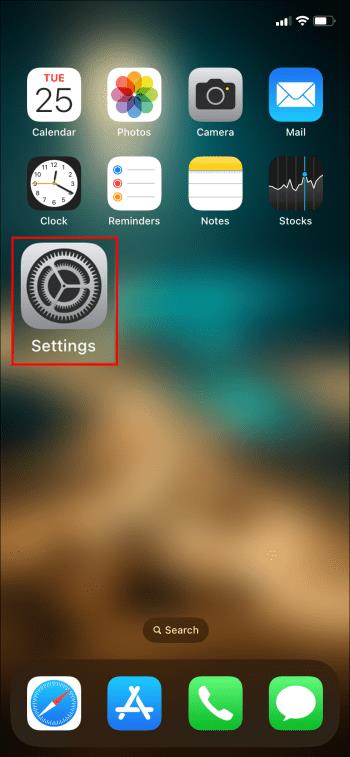
- Pasirinkite „Paštas“.
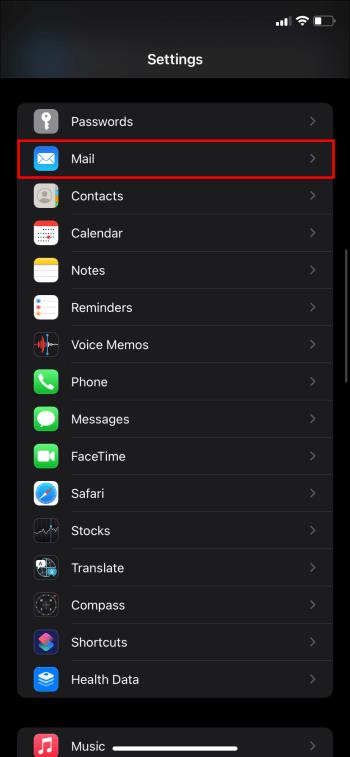
- Eikite į „Paskyros“.
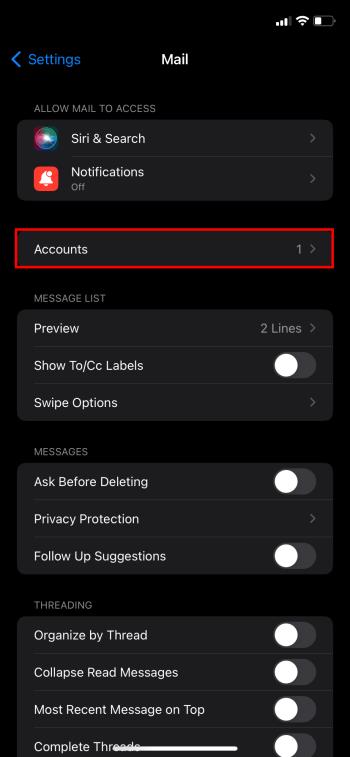
- Pasirinkite savo el. pašto paskyrą, kurioje yra jūsų kontaktai.
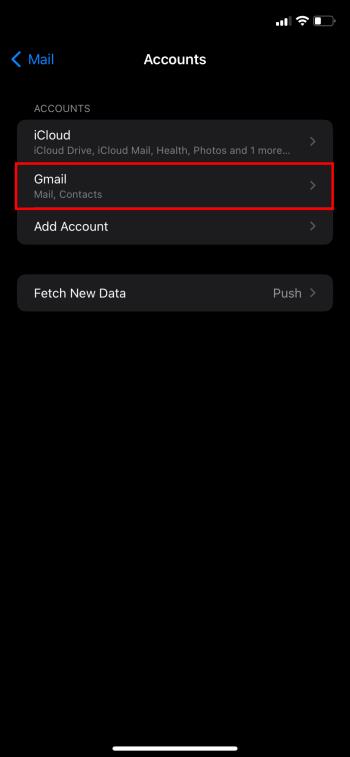
- Įgalinkite jį, kad sinchronizuotumėte kontaktus su „Gmail“ paskyra.
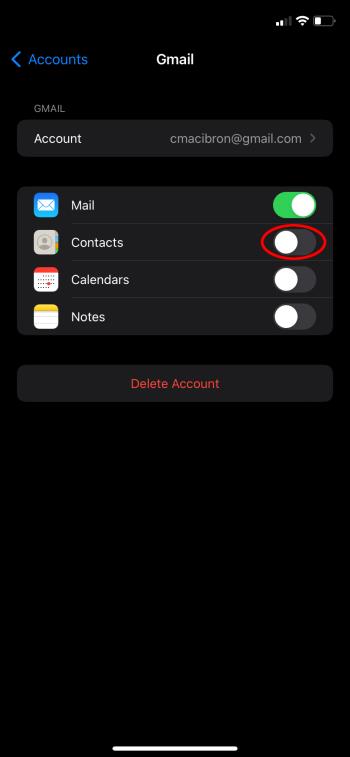
Taip susigrąžinsite ištrintus kontaktus.
Kaip atkurti ištrintą kontaktą „iPhone“ naudojant seną „iPhone“.
Jei negalite išsiskirti su senu telefonu, tai gali būti išgelbėjimas ir padėti išspręsti prarastų kontaktų problemą. Štai kaip:
- Tam reikės kompiuteryje įdiegti naują programą „Contacts Transfer “.
- Atidarykite programą.
- Pasirinkite šaltinį ir tikslą.
- Spustelėkite „Tęsti“.
- Prijunkite telefonus prie kompiuterio.
- Spustelėkite „Tęsti“.
- Pasirinkite norimus kontaktus.
- Spustelėkite „Perkelti“.
Ir štai, problema išspręsta!
Kaip prijungti „iPhone“ prie „Contacts Transfer“ programos
Programėlė Contacts Transfer padeda perkelti kontaktus iš vieno telefono į kitą. Štai kaip prijungiate telefoną prie programos:
- Paleiskite programą savo kompiuteryje.
- Pasirinkite šaltinį ir tikslą.
- Spustelėkite „Tęsti“.
- Prijunkite „iPhone“ prie kompiuterio naudodami laidą.
- Dabar galite perkelti visus jums patinkančius kontaktus.
Ar protinga naudoti trečiųjų šalių programas kontaktams atkurti?
Galite rasti internetinių programų, kurios grąžins jums duomenis už jus. Ir jie gali tai padaryti greitai ir dažnai nemokamai. Nors tai gali atrodyti kaip paprastas būdas išspręsti problemą, kai kuriems gali kilti abejonių. Suteikus šioms programoms prieigą prie jūsų duomenų, gali kilti pasekmių privatumui.
Turėkite tai omenyje rinkdamiesi prarastų duomenų atkūrimo būdą. Tai nereiškia, kad jie tikrai pavogs jūsų duomenis, bet būkite atsargūs.
Kaip bendrinti kontaktą su draugu naudojant „iPhone“.
Galbūt su problema susiduriate ne jūs, o draugas. Jei turite informacijos, kurios jie ieško, jiems nereikės patirti visų šių problemų, kad gautų prarastus duomenis.
Štai kaip bendrinti kontaktą su draugu:
- Savo telefone eikite į „Kontaktai“.
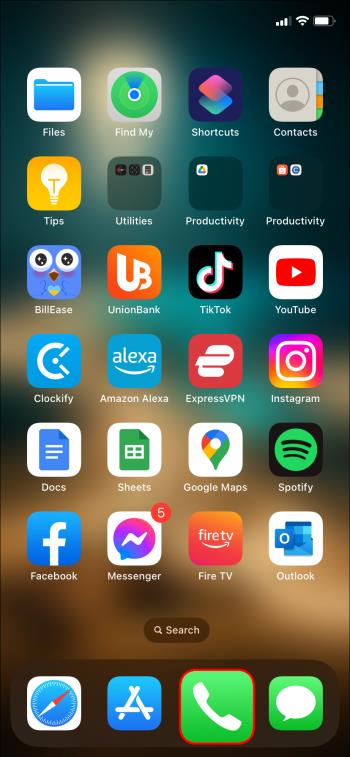
- Pasirinkite norimą kontaktą, kuriuo norite bendrinti.
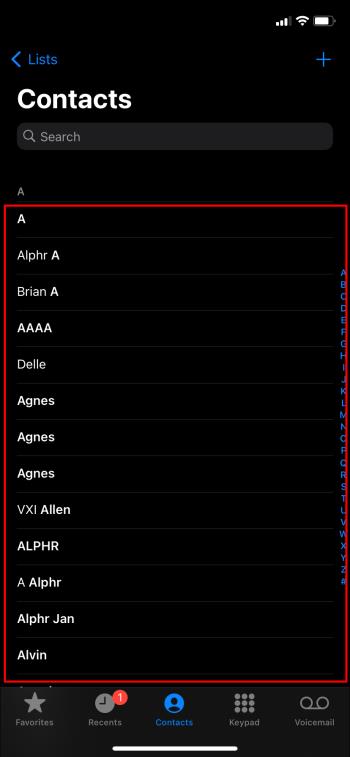
- Slinkite žemyn ir pamatysite „Bendrinti kontaktą“.
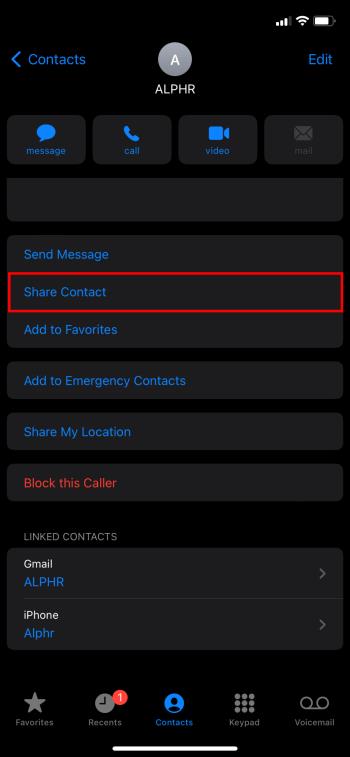
- Pasirinkite būdą, kuriuo norite bendrinti – per paštą, „WhatsApp“ ir kt.
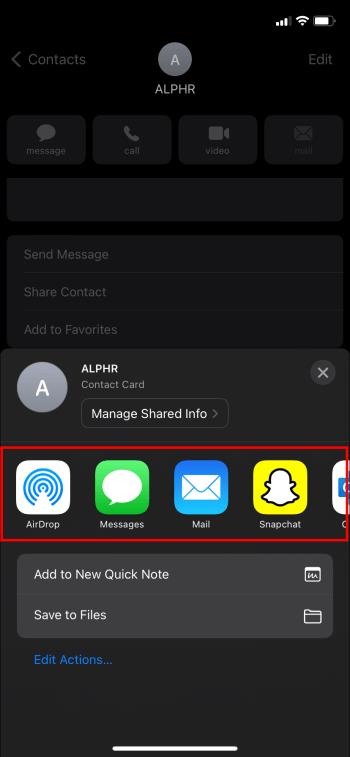
Visada gera turėti draugą, pasiruošusį tau padėti.
Kaip atkurti kalendorių „iPhone“ naudojant „iCloud“.
Galbūt praradote ne kontaktą, o kalendorius. Kaip dabar prisiminsite visus tuos svarbius susitikimus? Neišsigąskite, juos taip pat galite atkurti. Štai kaip:
- Prisijunkite prie „iCloud“.
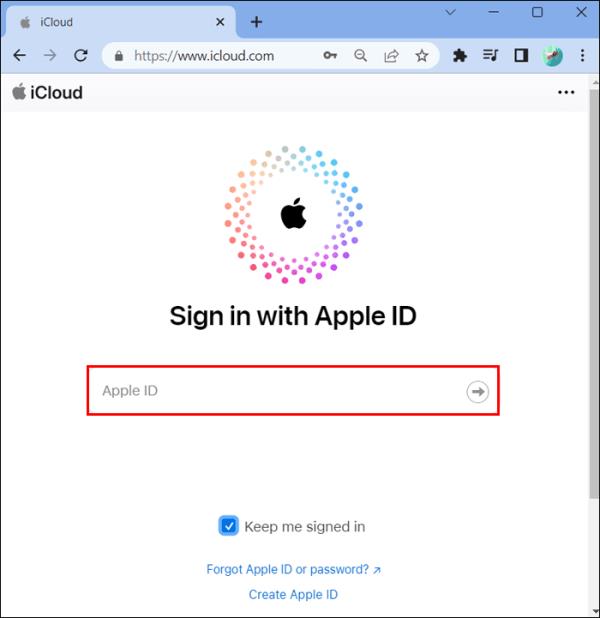
- Ieškokite „Duomenų atkūrimas“.
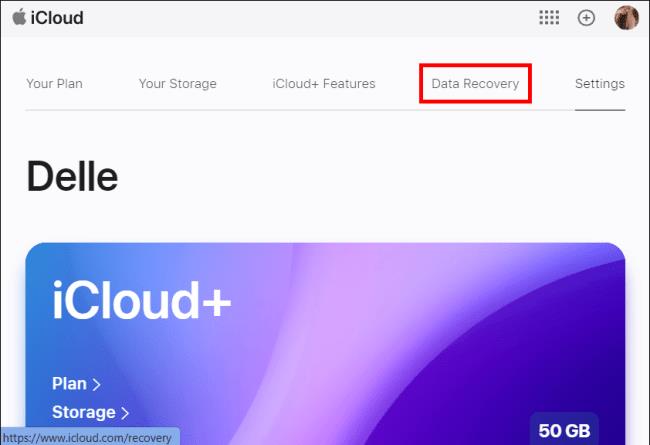
- Pasirinkite „Atkurti kalendorių“.
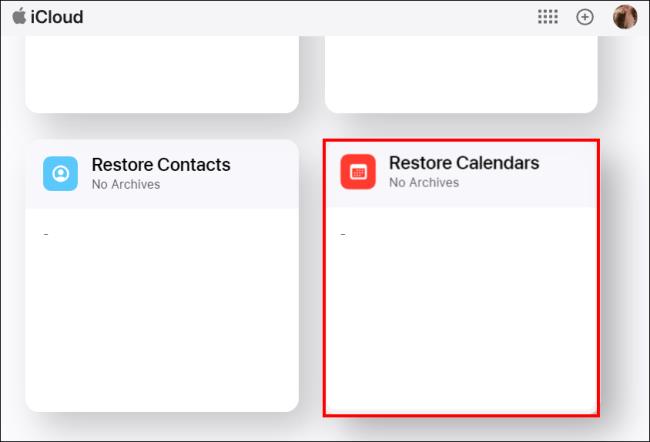
- Pasirinkite datą, nuo kurios norite atkurti.
- Pasirinkite „Atkurti“.
- Dar kartą spustelėkite „Atkurti“, kad patvirtintumėte.
Dabar visi jūsų duomenys grįžo ir galite atitinkamai planuoti likusią dienos dalį.
Kaip atkurti ištrintas nuotraukas „iPhone“.
Nufotografuoti daug nuotraukų gali būti neįtikėtina. Taigi juos ištrinate, kad vėliau dėl to gailėtumėte.
Bet nesijaudinkite, yra būdas juos atkurti
- Eikite į savo telefono „Galeriją“.
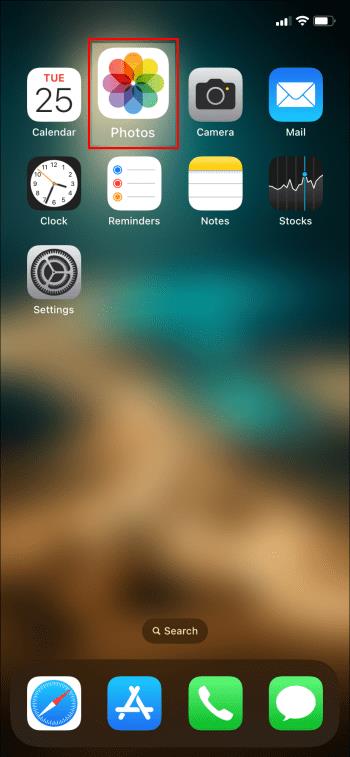
- Ekrano apačioje rasite „Neseniai ištrinta“.
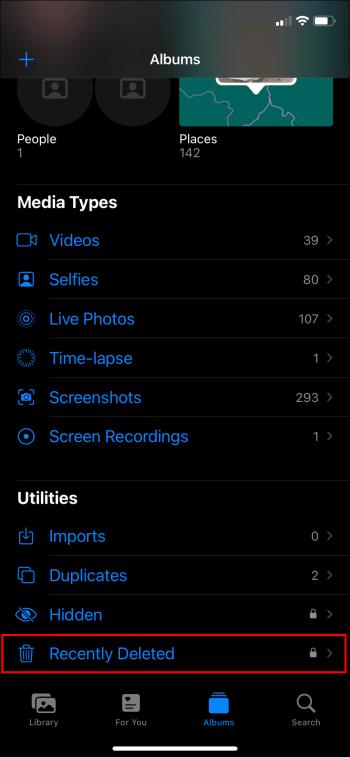
- Šiame aplanke yra visos nuotraukos, kurias ištrynėte per pastarąsias 30 dienų.
- Atidarykite tą, kurį norite atkurti.
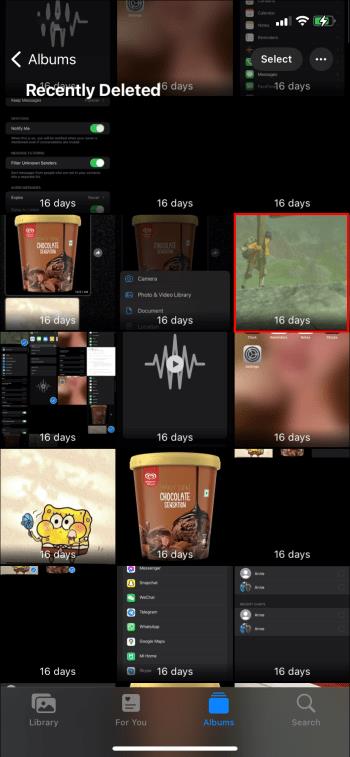
- Apatiniame dešiniajame kampe matysite „Atkurti“.
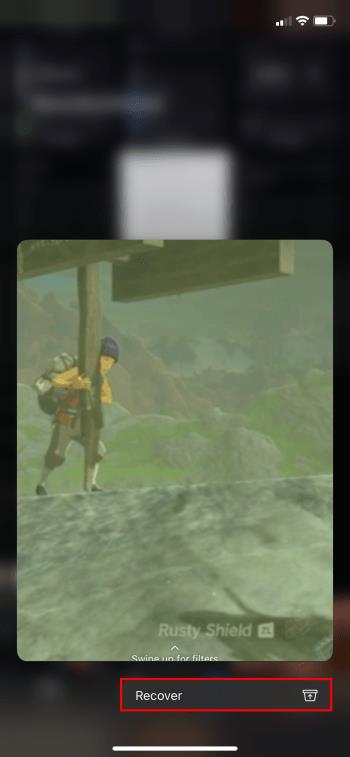
Dabar galite atkurti tas nuotraukas, kurios iš pirmo žvilgsnio neatrodė pakankamai geros. Tiesiog atminkite, kad tai galite padaryti tik 30 dienų po to, kai juos ištrynėte. Jei jų neatkursite, jų nebeliks amžiams.
DUK
Ar galite ištrinti visus duomenis iš savo iPhone naudodami kompiuterį?
Jei parduodate ar dovanojate savo iPhone, pravartu iš jo ištrinti visus duomenis. Tai galite padaryti prijungę jį prie kompiuterio kabeliu. Tai atlikę atidarykite „iTunes“ ir pasirinkite „Atkurti iPhone“. Dabar jūsų telefone grįžo į gamintojo nustatymus.
Ar galite ištrinti visus duomenis iš savo iPhone nenaudodami kompiuterio?
Jei norite ištrinti viską iš savo iPhone, neprijungdami jo prie kompiuterio, nesijaudinkite. Tai galima padaryti nuėjus į savo telefono „Nustatymai“. Ten „Bendra“ rasite parinktį ištrinti viską iš telefono. Tada telefonas atrodys taip, tarsi jis niekada nebuvo naudojamas duomenų atžvilgiu.
Kodėl „iPhone“ trūksta kontaktų?
Įsivaizduokite, kad įjungiate telefoną ir suprantate, kad kontaktų, kurių neištrynėte, nėra. Tokios klaidos atsiranda, kai pažeidžiate telefoną arba jei atnaujinę programinę įrangą jų nesinchronizavote su „iCloud“. Nepanikuokite. Perskaitę šį straipsnį sužinosite, kaip juos susigrąžinti.
Ar galiu visam laikui ištrinti nuotraukas „iPhone“, nelaukdamas 30 dienų?
Ištrynus nuotraukas iš „iPhone“, jos bus perkeltos į aplanką „Neseniai ištrintos“. Jie ten išbūna 30 dienų, kol išnyks amžiams. Tačiau jei nenorite tiek laukti, tiesiog eikite į tą aplanką ir ištrinkite juos rankiniu būdu. Deja, kol kas nėra galimybės jų visam laikui ištrinti, neįėjus į šį aplanką ir to nepadarius patiems.
Nepasiklyskite duomenų jūroje
Paguodžia žinojimas, kad yra būdas susigrąžinti savo kontaktus, net kai atrodo, kad visa viltis prarasta. Laimei, yra galimybių susigrąžinti šiuos duomenis, neatsižvelgiant į tai, ar jie yra kontaktai, nuotraukos ar kalendoriai. Tai galite padaryti naudodami „iCloud“, „Gmail“ ar net seną „iPhone“. Taip pat yra galimybė naudoti tam tikras programas šiai problemai išspręsti. Tačiau atminkite, kad tai gali kelti grėsmę jūsų privatumui.
Ar kada nors anksčiau ištrynėte kontaktą savo „iPhone“? Jei taip, ar pavyko juos atgauti? Papasakokite mums toliau pateiktame komentarų skyriuje.